什么是电源计划?其实就是指电脑中各种硬件设备的电源计划。使用电源计划可以非常轻松地配置电源。我们可以根据自己的意愿来设置电脑的电源计划。 win7系统默认启用“平衡”电源计划。今天就跟小编一起来学习一下win7系统如何创建电源计划。
方法/步骤:
1、同时按下键盘上的“win”+“E”键进入“我的电脑”界面,然后单击界面中的“打开控制面板”选项。
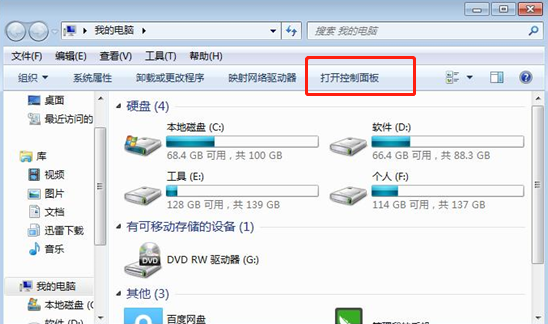
2、此时电脑会打开控制面板界面,将“查看图标”改为“大图标”,最后选择“电源选项”进入。
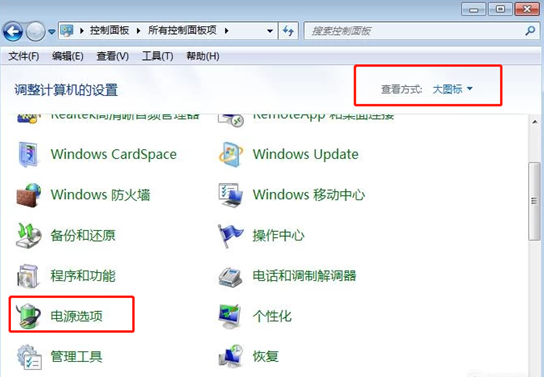
3、点击电源选项界面左侧的“创建电源计划”选项进入。
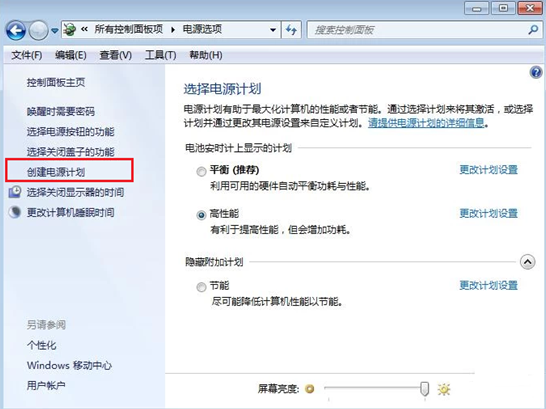
4. 在创建电源计划的界面中,选择您要创建的计划,或者修改计划的名称,最后单击“下一步”继续。
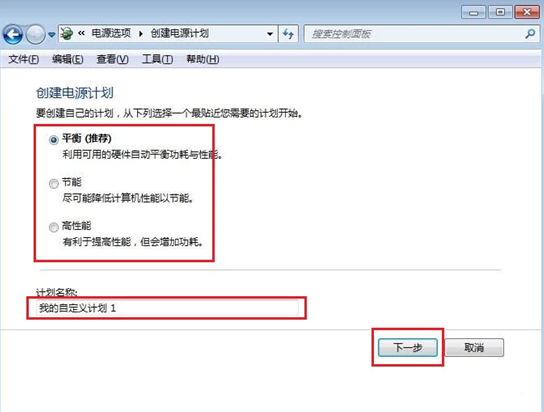
5.根据需要设置电源计划,最后点击“创建”。
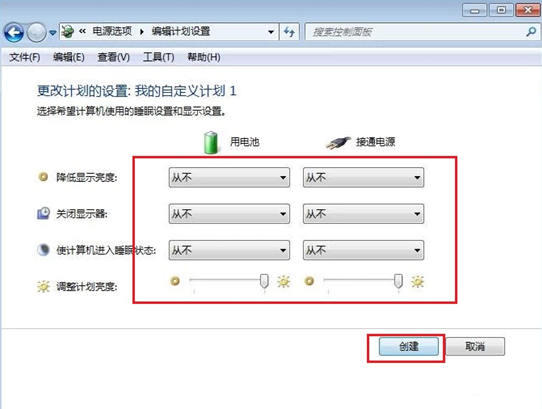
6. 此时我们可以看到新创建的电源计划。如果您想应用,只需将按钮移至相应的计划即可。
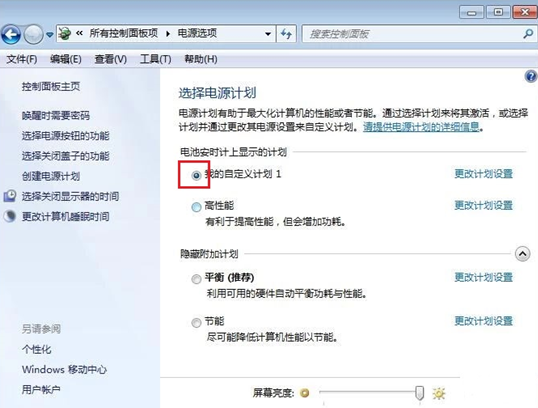
以上就是小编这次给大家带来的具体方法win7系统如何创建电源计划。更多精彩内容请关注安装大师官网。
分享到: